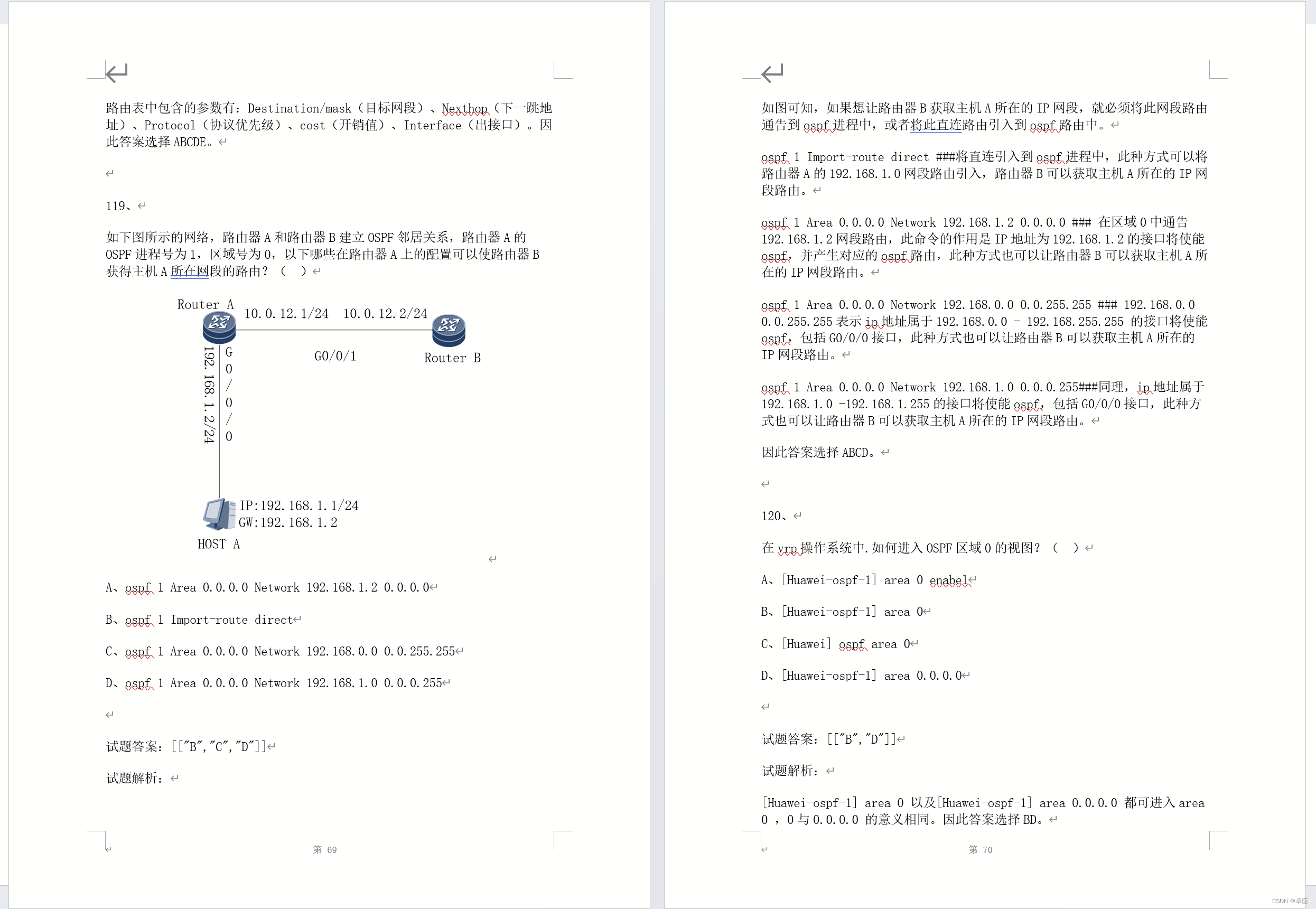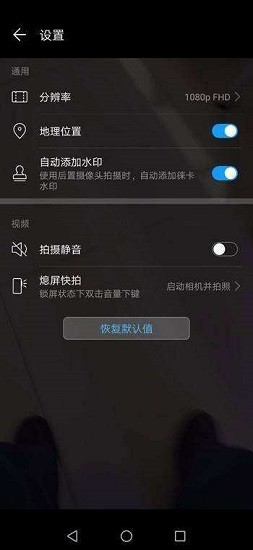按照官方的说明,2018款MateBook X Pro无法实现多屏协同(这就很离谱),所以我突发奇想,按照非华为电脑进行华为电脑管家的安装,没想到还真可以。
本人的设备:华为2018款MateBook X Pro i7独显版 华为MatePad Pro 12.8寸 华为Mate40
下面是具体步骤(本文的方法及资源全程参考B站用户 小猴学府 ,本人已经得到UP主许可进行总结转发。)
0.下载华为电脑管家资源
百度云链接https://pan.baidu.com/s/1EpCPfioXAXhx7FxNSj3j-g 提取码:czkh
下载解压完成后得到如图文件

1.卸载电脑上的原电脑管家,并且删除 C:\Program Files\Huawei路径下的PCManager 文件,重启电脑。如果遇到删除不了的情况,请重启后再次删除;若还是删除不了,使用火绒等进行强制删除。
2.将电脑时间改为 2020年7月23日
3.管理员运行 华为电脑管家安装软件.exe

在口令栏输入 6E278B

将紫红色位置改为 PCManager_Setup_12.0.1.20(C233D003).exe
4.点击安装,打开 C:\Program Files\Huawei\PCManager 文件,在该文件夹中文件开始刚开始变多的时候,复制 version.dll 文件到该文件夹。(UP主视频里说要手速快。。。)
5.等待安装完成,同时可以把时间调回正常。
6.将 IConnectConfig.json 文件复制到 C:\Program Files\Huawei\PCManager\config 文件夹中,实现耳机弹窗功能。
7.登录华为账号,此时点击我的设备中的平板连接会发现提示驱动过低。此时进入英特尔官网下载 英特尔® 驱动程序和支持助理。下载完成后将驱动更新至最新。
8.打开C:\Program Files\Huawei\PCManager\config\HwExScreen路径下的 HwExScreenConfig.xml文件(当然是文本打开啦)。
拉直最下方
<!--intel显卡和RealtekWiFi驱动版本限制开关--><DriverLimitSwitch>1</DriverLimitSwitch>将该语句中的1更改为0。
PS:若发现没有权限更改文件,就把文件复制到桌面进行更改,然后再复制回去(建议备份原文件)
9.打开电脑管家,点击我的设备中的平板连接,可以发现正常进行搜索。如果能搜索到,就在该步骤停止,若不行,则进行 step10。
10.使用数据线进行连接,不出意外可以进行多屏协同,并且可以使用matepad作为副屏。如果出意外了,那就重新安装电脑管家;如果还是意外,那就观看B站UP主小猴学府视频。
11.如果发现数据线连接正常,但是搜索不到pad,则进行以下操作:
①重置pad的wifi和华为分享。
②管理员身份打开cmd,输入netsh winsock reset 回车运行后重启电脑。